GoogleMail als Mail-Programm
Ein unendliches Chaos durchzieht die meisten Email-Konten. Ja ich weiß, Sie kennen das auch. Hunderttausend ungelesene und gelesene Emails, Wichtiges und Unwichtiges quer gemischt. Hach, und dann durchzieht diese Unordnung nicht nur ein Email-Konto, nein, auch unsere Geschäfts-Emailadresse, die Private, die für Anmeldungen und die vom Sportverein. Achja, den Blog über lustige Katzenvideos habe ich vergessen, dort bekommen wir auch Emails.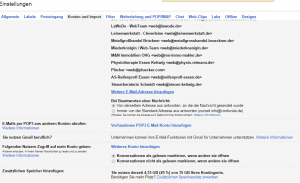
Jedes Mal einloggen, ausloggen, Konto wechseln, wieder einloggen nimmt viel Zeit in Kauf. Natürlich, sagen Sie jetzt und das zu Recht, wir können Microsoft Outlook oder Mozillas Alternative Thunderbird benutzen. Dort alle Emailadressen anlegen und glücklich sein. Leider besteht häufig die Gefahr, dass die Emails bei einem Rechnerwechsel weg sind. Kontakte nicht angelegt sind, weil wir sie im Smartphone haben und generell, dort würde ich die Emails gerne auch lesen, bearbeiten und versenden können. Natürlich alle Email-Adressen gleichzeitig empfangen und von jeder separat aus antworten können.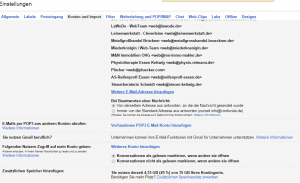
Gmail einrichten
Ja das geht. Das Zauberwort lautet Googlemail oder kurz Gmail. Viele die ein Android Smartphone nutzen, haben bereits ein Goglemail-Konte. Viele nutzen sogar Ihre Gmail-Adresse, aber nur wenige nutzen Googlemail als Email-Programm. Mit der folgenden Einrichtung können Sie bei GoogleMail Emails von beliebigen Postfächern empfangen und auch in dem Namen des anderen Postfaches schreiben. Als Beispiel nehme ich mal »[email protected]«.
E-Mail Adresse hinzufügen
- Klicken Sie ganz rechts im Gmail Posteingang auf das Rädchen. Dort auf »Einstellungen«. Dann auf »Konten und Import« oben im Reiter.
- Unter dem Punkt: »Senden als:« bitte »Weitere E-Mail-Adresse hinzufügen« anklicken. Es öffnet sich ein kleines Fenster. Dort geben Sie Ihren Namen ein und die Email-Adresse die Sie verwenden möchten. Klicken Sie auf weiter.
 Im nächsten Schritt müssen Sie den SMTP-Server angeben. Häufig ist es es bei selbst gehosteten Email-Adressen »smtp.IhreDomain.de«. Der Nutzername wird bei der Einrichtung Ihrer Email-Adresse in dem jeweiligen Programm angelegt, es ist in der Regel ihre Email-Adresse selbst. Das Passwort haben Sie bei Erstellung Ihrer Email-Adresse vergeben.
Im nächsten Schritt müssen Sie den SMTP-Server angeben. Häufig ist es es bei selbst gehosteten Email-Adressen »smtp.IhreDomain.de«. Der Nutzername wird bei der Einrichtung Ihrer Email-Adresse in dem jeweiligen Programm angelegt, es ist in der Regel ihre Email-Adresse selbst. Das Passwort haben Sie bei Erstellung Ihrer Email-Adresse vergeben.- Klicken Sie anschließend auf »Konto hinzufügen«.
Daraufhin bekommen Sie von Google eine Email, dort drücken Sie bitte auf Bestätigen. Ab jetzt empfangen Sie Emails von Googlemail und können, wenn Sie eine neue Email schreiben, oben, über Empfänger den Absender auswählen. Das klappt auch auf Android-Smartphones und Gmail ist von der gesamten Welt aus erreichbar. Unter den Einstellungen können Sie noch auswählen, ob Sie immer von der Adresse aus Antworten wollen, an die die Nachricht gesendet wurde. Oder ob Sie eine Standard-Adresse haben möchten.
Viel Spaß!
Wenn Sie Fragen oder Probleme haben, dann rufen Sie mich gerne an. Alle Informationen dazu finden Sie auf der Webseite von Contunda.

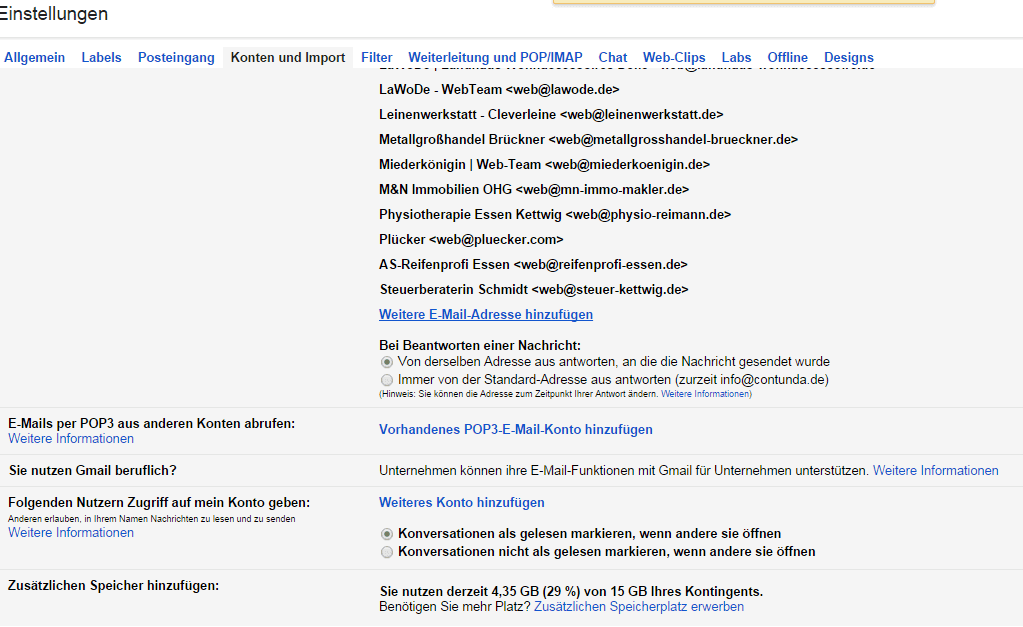
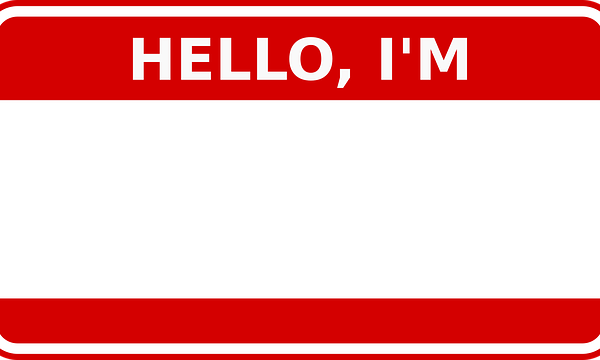


Hey Julian,
es hat mir großen Spass gemacht den Artikel zu lesen.
Ich glaube noch viel mehr Spass wird es dir machen, mal Mailbird auszuprobieren;-) Super Email Client, der jetzt auch bald sein erstes großes Update (Mailbird 2.0) veröffentlichen wird.
Wenn du Interesse hast es auszuprobieren, sag mir gern Bescheid, ich werde dir sehr gern Zugang zu unserer experimentellen Version von mailbird 2.0 geben, sodass du es testen kann bevor es live geht:-)
Ich wünsche dir eine schöne Restwoche.
Liebe Grüße,
Christin
Hallo Christin,
vielen Dank für deinen Tipp.
Deine Idee ist für einen zu installierbaren E-Mailclienten sicher sehr gut.
Allerdings ist GoogleMail für Android-Nutzer deutlich entspannter zu nutzen. Da es keine Installation auf dem Smartphone oder dem PC benötigt.
Und, liebe Christin, beim nächsten Mal verlinke eure Webseite direkt im Kommentar 😉 Das wirkt nicht nur authentischer, auch Google mag diese versteckten Links nicht so sehr 😉
Liebe Grüße
Julian
Dieses Thema zieht sich aber jetzt durch unsere Artikel. Jippie, wir werden gelesen.